系统偏好设置->安全性与隐私->隐私->辅助工具->点击右边的”允许下面的app控制您的电脑”->勾选相应的远程工具app
具体实施步骤如下:
一、点苹果左上角苹果标志--系统编好设置
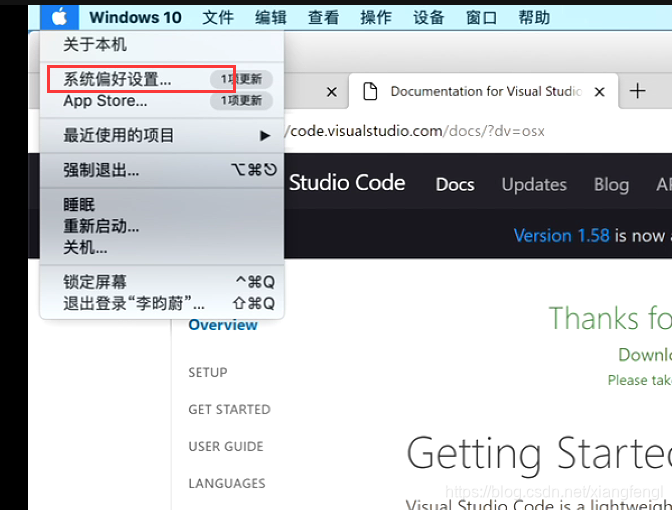
二、点安全性与隐私
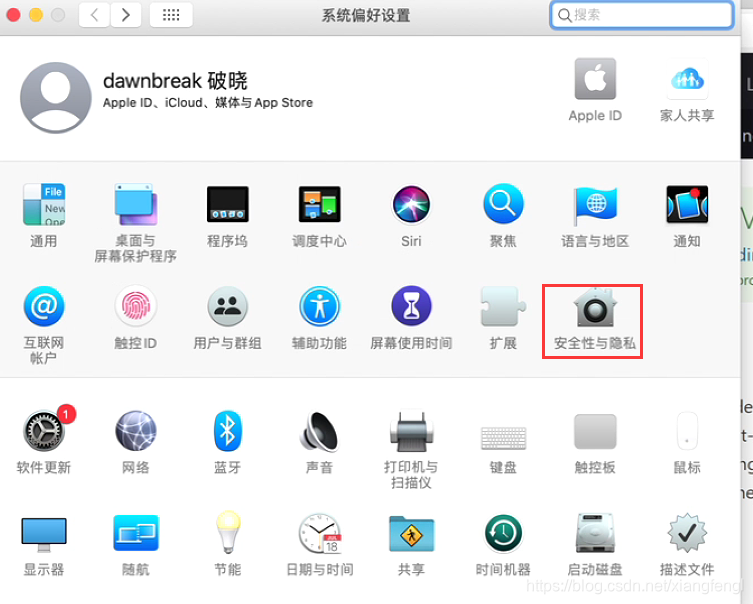 三、辅助功能
三、辅助功能
四、在允许下面的app控制您的电脑下,勾选向日葵远程,如果是temviewer远程,你勾选teamviewer就可以了。
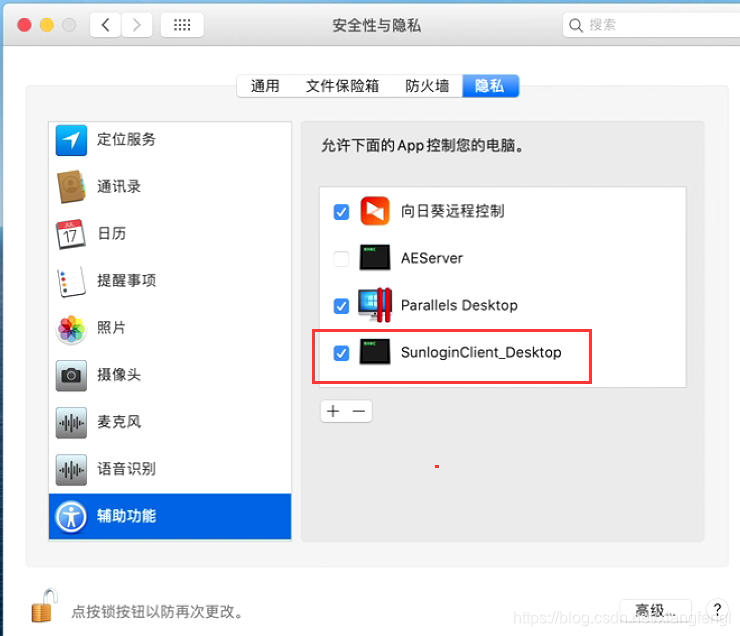
 本文介绍了如何在Mac系统中进行安全性和隐私设置,以允许远程控制工具如向日葵或TeamViewer控制您的电脑。具体步骤包括:从苹果菜单选择系统偏好设置,进入安全性与隐私,然后在辅助工具部分勾选对应的远程工具应用。这将启用远程桌面控制功能。
本文介绍了如何在Mac系统中进行安全性和隐私设置,以允许远程控制工具如向日葵或TeamViewer控制您的电脑。具体步骤包括:从苹果菜单选择系统偏好设置,进入安全性与隐私,然后在辅助工具部分勾选对应的远程工具应用。这将启用远程桌面控制功能。
具体实施步骤如下:
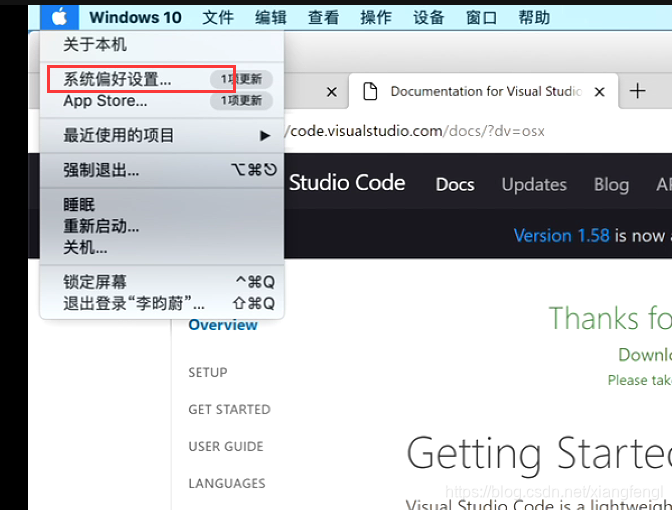
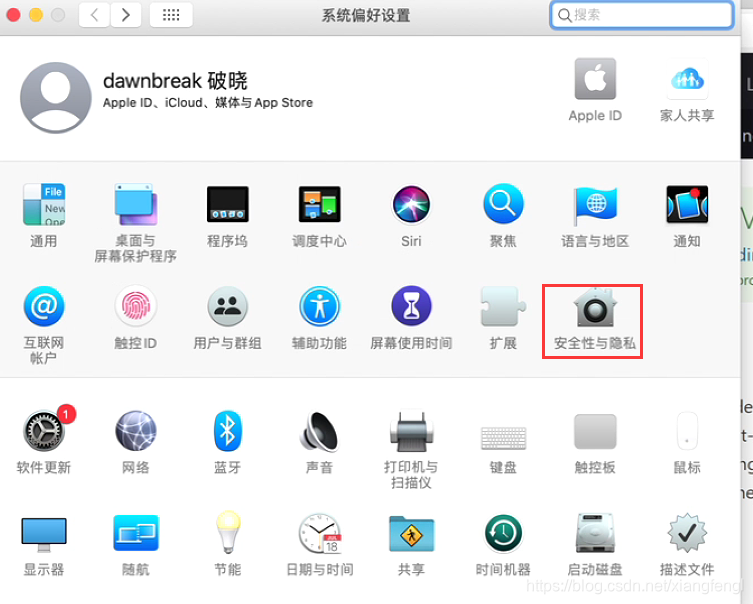 三、辅助功能
三、辅助功能
四、在允许下面的app控制您的电脑下,勾选向日葵远程,如果是temviewer远程,你勾选teamviewer就可以了。
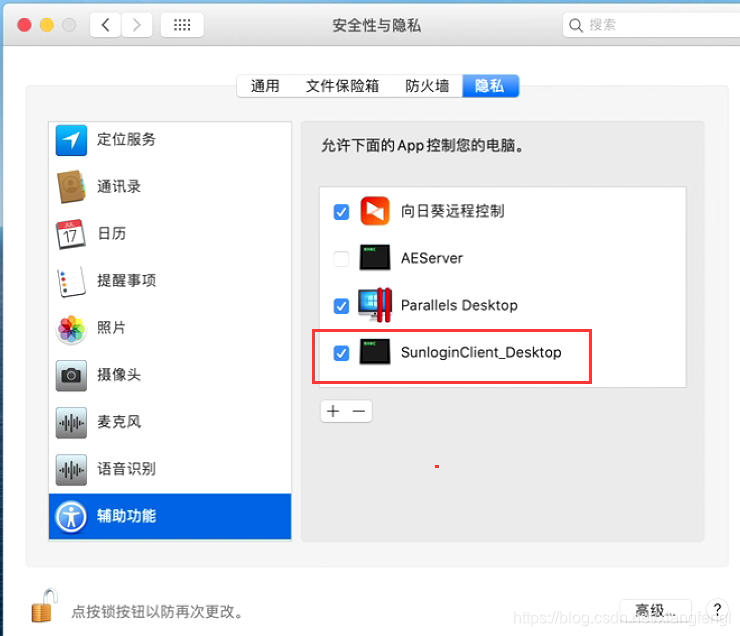
 7771
7771
 6592
6592

 被折叠的 条评论
为什么被折叠?
被折叠的 条评论
为什么被折叠?


